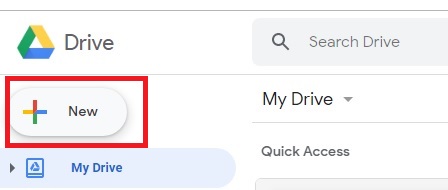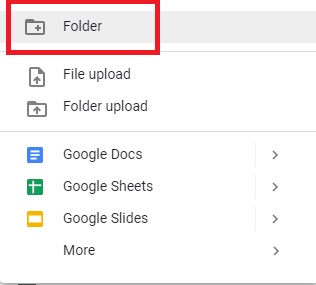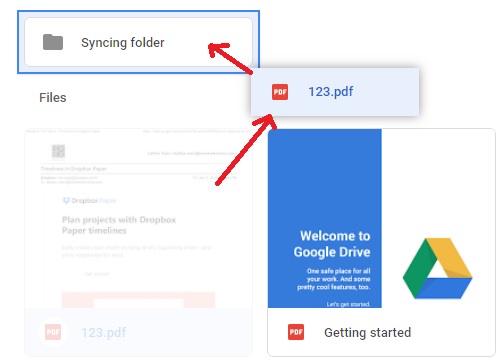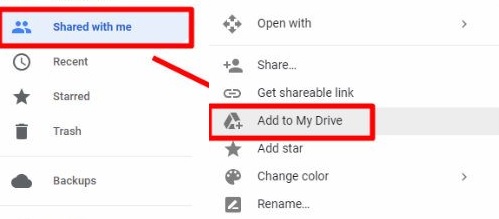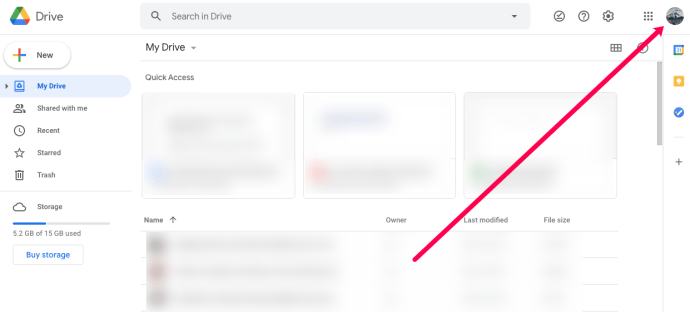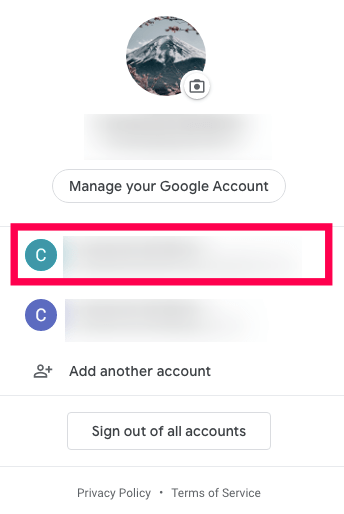Účet na Disku Google vám uľahčuje ukladanie, zdieľanie a správu súborov online. Rovnako ako pri všetkých funkciách Google môže mať jeden používateľ Google iba jeden Disk Google, čo znamená, že na získanie prístupu k novému úložisku si budete musieť vytvoriť ďalší účet Google.
Bezplatná úroveň Disku Google sa dodáva s 15 GB úložného priestoru. Inováciou na Google One, čo sú v podstate úrovne platených služieb Google, môžete získať 100 GB úložného priestoru za 1,99 USD mesačne, 200 GB úložného priestoru za 2,99 USD mesačne a ohromné 2 TB úložného priestoru za 4,99 USD mesačne. Ak teda potrebujete viac úložiska, zvážte inováciu na účet Google One, pretože cena je veľmi primeraná tomu, čo dostanete.
Mnoho ľudí má viacero účtov Google – niektoré sú osobné, iné na podnikanie a možno si budete chcieť vytvoriť účet pre konkrétny koníček. Čo sa však stane, ak chcete tieto účty prepojiť a spravovať svoje súbory spoločne?
Bohužiaľ, Google nepovoľuje synchronizáciu viacerých účtov na Disku Google. Existuje však spôsob, ako tento problém obísť. Tento článok vám poskytne spôsob, ako spravovať všetky súbory na Disku Google naraz.
Synchronizujte viacero účtov na Disku Google prostredníctvom svojho internetového účtu
Funkciu zdieľania od Googlu môžete použiť na synchronizáciu dvoch alebo viacerých účtov na Disku Google (bezplatná úroveň) alebo Google One (platené úrovne). Ak chcete začať, musíte si vybrať „primárny“ účet a otvoriť v ňom priečinok.
Potom môžete všetkým svojim ostatným účtom poskytnúť prístup k tomuto priečinku, ktorý bude slúžiť ako ústredný prvok vašej správy Disku Google.
Ak chcete synchronizovať dva alebo viac účtov Disku Google, postupujte podľa týchto krokov:
- Vyberte primárny účet Disku Google.
- Prihláste sa do iného účtu Google (toho, z ktorého chcete synchronizovať) a prejdite na Disk Google.
- Klikni na Nový v ľavej hornej časti obrazovky.
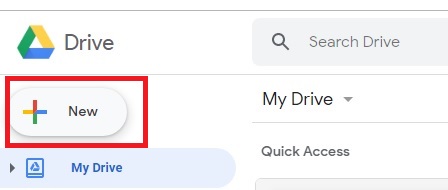
- Keď sa zobrazí rozbaľovacia ponuka, vyberte možnosť „Priečinok“.
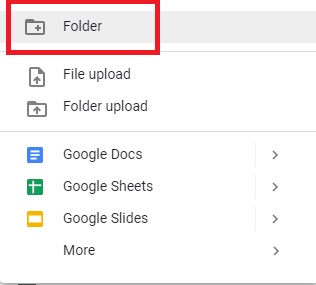
- Pomenujte tento priečinok ľubovoľne, ale musí byť jedinečný pre účet, ktorý práve používate. Napríklad „synchronizovaný priečinok [vaša e-mailová adresa]“.
- Presuňte myšou všetky súbory, ktoré chcete zdieľať, do tohto priečinka. Ak máte nejaké súbory, ktoré nevyžadujú synchronizáciu, nemusíte ich sem presúvať.
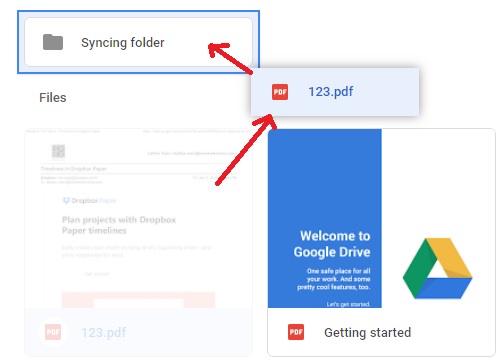
- Kliknite pravým tlačidlom myši na tento priečinok a vyberte možnosť „Zdieľať“.

- Zadajte e-mailovú adresu svojho primárneho účtu Disku Google. Na organizovanie, čítanie a zápis do tohto priečinka budete musieť udeliť povolenie.
- Stlačte „Odoslať“.
- Google vám pošle e-mail a spýta sa na povolenia.
- Otvorte iný prehliadač alebo okno súkromného prehliadača.
- Prihláste sa do svojho primárneho účtu
- Otvorte e-mail od spoločnosti Google.
- Vyberte možnosť „Otvoriť“ a potom vyberte položku Zdieľané so mnou priečinok.
- Kliknite pravým tlačidlom myši na priečinok.
- Vyberte možnosť „Pridať na môj disk“.
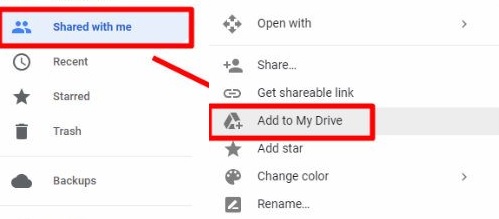

Synchronizovaný priečinok sa teraz zobrazí na vašom disku vo vašom primárnom účte. Pre prístup k nemu stlačte „Môj disk“ na ľavej strane domovskej stránky Disku Google.
Keď vytvoríte priečinok a prvýkrát ho zdieľate, môžete doň pridať viacero účtov. Zopakujte vyššie uvedený postup a v kroku 8 zadajte e-mailové adresy všetkých účtov, s ktorými chcete synchronizovať priečinok. Potom vykonajte kroky 8 až 16 pre každý účet, s ktorým chcete synchronizovať priečinok.
Teraz budú mať vaše viaceré účty na Disku Google prístup k tomuto priečinku. Potom môžete spravovať všetok obsah v priečinku z ľubovoľného účtu. Použite svoj primárny účet na prístup k ľubovoľnému z priečinkov, ktoré zdieľate.
Zlúčenie viacerých účtov na Disku Google pomocou Zálohovania a synchronizácie Disku Google
Ak ste si nainštalovali aplikáciu Zálohovanie a synchronizácia Disku Google, podobný proces môžete použiť na správu súborov z viacerých účtov. Ak to chcete urobiť, mali by ste:
- Otvorte Zálohovanie a synchronizáciu.
- Kliknite na „Viac“ (tri zvislé bodky).
- Vyberte „Predvoľby“.
- Prejdite do ponuky „Nastavenia“.
- Kliknite na „Odpojiť účet“.
- Po zobrazení výzvy stlačte tlačidlo OK.
- Prihláste sa do iného účtu na Disku Google (nie do primárneho).
- Vyberte priečinky, ktoré chcete zálohovať a synchronizovať so svojím účtom na Disku.
- Ak chcete synchronizovať všetko z počítača, začiarknite políčko „Synchronizovať disk s týmto počítačom“. Ak chcete konkrétny priečinok, skontrolujte ho jednotlivo.
- Kliknite na „Ďalej“.
- Výberom položky „Pokračovať“ prepojíte nové súbory a priečinky s priečinkom Disku Google, ktorý máte na pracovnej ploche.
Na pracovnej ploche tak vytvoríte jeden veľký priečinok Disku Google so starými aj novými súbormi. Keďže ste však odpojili svoj hlavný účet, nebudete môcť pridávať ani odstraňovať súbory z tohto nového priečinka.
Takže namiesto synchronizácie zariadení sa všetko zlúči do jedného veľkého priečinka na Disku. Potom ho môžete spravovať z pracovnej plochy.
Prepínanie medzi účtami Disku
Našťastie Google uľahčuje prepínanie medzi účtami vo webovom prehliadači. Ak vám z nejakého dôvodu vyššie uvedené pokyny nefungujú, ukážeme vám, ako rýchlo prepínať medzi účtami v prehliadači Chrome.
Postup prepínania účtov v prehliadači Chrome:
- Otvorte Chrome a navštívte Disk Google.
- Kliknite na ikonu profilu v pravom hornom rohu.
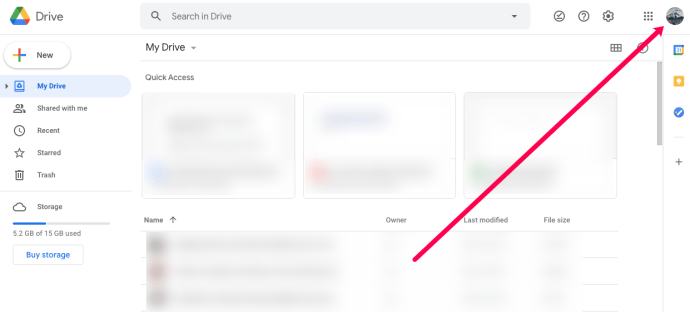
- Vyberte jeden zo svojich účtov Gmail zo zoznamu.
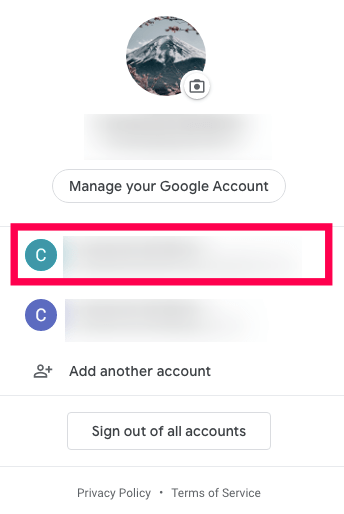
- Otvorí sa nová karta s ďalším účtom Disku Google.
Ak sa potrebujete prihlásiť do svojho iného účtu Disku Google, stačí kliknúť na možnosť „Pridať ďalší účet“ a prihlásiť sa.
Teraz je jednoduché zdieľať dokumenty medzi účtami. Jednoducho otvorte súbor a kliknite na ikonu „Zdieľať“. Zadajte e-mailovú adresu pripojenú k účtu Disku Google a kliknite na tlačidlo Odoslať. Potom kliknite na kartu druhého účtu Disku Google a dokument sa zobrazí v priečinku Zdieľané dokumenty.
často kladené otázky
Ako prenesiem všetky svoje súbory z jedného účtu na Disku do druhého?
Ak chcete preniesť všetky súbory z jedného účtu do druhého, môžete. Najjednoduchším spôsobom je zdieľať všetky svoje súbory. Kliknite na jeden a potom pomocou klávesovej skratky Ctrl+A alebo Cmd+A vyberte všetky súbory. Potom kliknite pravým tlačidlom myši a v rozbaľovacej ponuke vyberte možnosť „Zdieľať“. Zdieľajte všetky súbory naraz do svojho druhého účtu Disku Google.
Kým funkcia príde, problém obíďte
Najbližšie k synchronizácii viacerých účtov je zdieľanie priečinka. Nie je to úplne to isté ako úplná synchronizácia alebo zlúčenie účtov, ale pomôže vám to spravovať súbory v jednom priestore z rôznych účtov.
Druhá metóda vám môže pomôcť zhromaždiť všetky súbory na jednom mieste, ale budete ich môcť spravovať iba z počítača. Kým služba Disk Google oficiálne nepovolí používateľom synchronizovať viacero účtov služby Disk Google, tieto riešenia sú najlepšou možnosťou na dosiahnutie rovnakého výsledku. Ak hľadáte viac úložného priestoru, zvážte inováciu účtu Disku Google na účet „Google One“, pretože za svoje peniaze získate veľa úložného priestoru od 1,99 USD mesačne za 100 GB úložného priestoru. Ak chcete zobraziť možnosti tarify Google One, prihláste sa do svojho účtu Disku Google na drive.google.com a potom zapnite hodiny KÚPIŤ ÚLOŽISKO v ľavom paneli.

Ak ste považovali tento článok za užitočný, mohli by sa vám páčiť aj ďalšie články TechJunkie vrátane Ako automaticky zálohovať pevný disk na Disk Google a Ako presunúť súbory z Disku Google do nového účtu.
Povedzte nám o svojich skúsenostiach so synchronizáciou dvoch účtov na Disku Google. Splnil proces to, čo ste očakávali? Máte nejaké tipy alebo triky na synchronizáciu dvoch účtov na Disku Google? Ak áno, povedzte nám o tom v komentároch nižšie!